 Tutoriel logiciel
Tutoriel logiciel
 Logiciel
Logiciel
 Comment diviser du texte dans CorelDRAW en quelques étapes simples
Comment diviser du texte dans CorelDRAW en quelques étapes simples
Comment diviser du texte dans CorelDRAW en quelques étapes simples
l'éditeur php Xigua vous propose un tutoriel simple sur le fractionnement de texte CorelDRAW. Pendant le processus de conception, nous devons parfois diviser et modifier le texte pour obtenir de meilleurs résultats. Dans CorelDRAW, le fractionnement du texte est une opération courante, mais elle peut prêter à confusion pour les débutants. Ne vous inquiétez pas, ce tutoriel vous présentera en détail quelques étapes simples de fractionnement de texte dans CorelDRAW, vous permettant de maîtriser facilement cette technique. Ensuite, jetons un coup d'œil !
Les opérations spécifiques sont les suivantes :
1. Ouvrez le logiciel et créez du texte

2. Cliquez sur [Objet] ci-dessus et utilisez [Split Text] pour diviser le texte
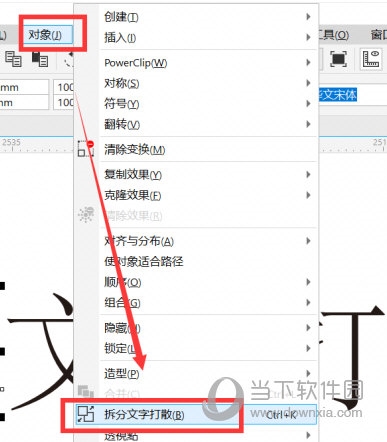
3. Tapez le texte Après la dispersion, sélectionnez un texte, faites un clic droit, sélectionnez [Convertir en courbe]
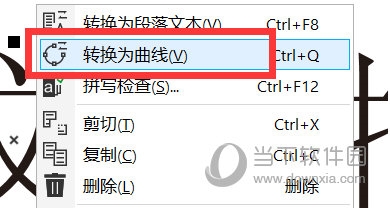
4. Dans l'état [Outil de forme], vous pouvez voir les nœuds du texte sélectionné, sélectionner tous les nœuds et cliquer [Diviser] Diviser un seul texte
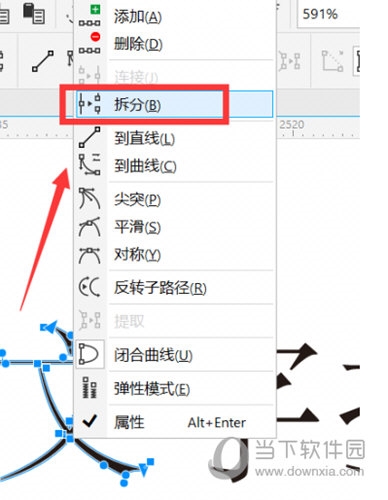
Après avoir divisé le texte, vous pouvez organiser les traits selon vos propres idées. Ce qui précède est le didacticiel lié à CorelDRAW proposé par l'éditeur, j'espère qu'il pourra vous aider.
Ce qui précède est le contenu détaillé de. pour plus d'informations, suivez d'autres articles connexes sur le site Web de PHP en chinois!

Outils d'IA chauds

Undresser.AI Undress
Application basée sur l'IA pour créer des photos de nu réalistes

AI Clothes Remover
Outil d'IA en ligne pour supprimer les vêtements des photos.

Undress AI Tool
Images de déshabillage gratuites

Clothoff.io
Dissolvant de vêtements AI

AI Hentai Generator
Générez AI Hentai gratuitement.

Article chaud

Outils chauds

Bloc-notes++7.3.1
Éditeur de code facile à utiliser et gratuit

SublimeText3 version chinoise
Version chinoise, très simple à utiliser

Envoyer Studio 13.0.1
Puissant environnement de développement intégré PHP

Dreamweaver CS6
Outils de développement Web visuel

SublimeText3 version Mac
Logiciel d'édition de code au niveau de Dieu (SublimeText3)

Sujets chauds
 Comment vérifier le trafic sur un téléphone mobile Apple
May 09, 2024 pm 06:00 PM
Comment vérifier le trafic sur un téléphone mobile Apple
May 09, 2024 pm 06:00 PM
Comment vérifier l'utilisation des données sur Apple 1. Les étapes spécifiques pour vérifier l'utilisation des données sur le téléphone mobile Apple sont les suivantes : Ouvrez les paramètres du téléphone. Cliquez sur le bouton Cellulaire. Faites défiler la page du réseau cellulaire pour voir l'utilisation spécifique des données de chaque application. Cliquez sur Appliquer pour définir également les réseaux autorisés. 2. Allumez le téléphone, recherchez l'option de paramètres sur le bureau du téléphone et cliquez pour entrer. Dans l'interface des paramètres, recherchez « Réseau cellulaire » dans la barre des tâches ci-dessous et cliquez pour entrer. Dans l'interface du réseau cellulaire, recherchez l'option « Utilisation » sur la page et cliquez pour entrer. 3. Une autre façon consiste à vérifier vous-même le trafic via le téléphone mobile, mais le téléphone mobile ne peut voir que l'utilisation totale et n'affichera pas le trafic restant : allumez l'iPhone, recherchez l'option « Paramètres » et ouvrez-le. Sélectionnez "Abeille"
 Comment désactiver la disposition des instantanés dans Windows 11_ Conseils pour ne pas utiliser la disposition des instantanés dans Win11
May 08, 2024 pm 06:46 PM
Comment désactiver la disposition des instantanés dans Windows 11_ Conseils pour ne pas utiliser la disposition des instantanés dans Win11
May 08, 2024 pm 06:46 PM
Le système Win11 a annoncé le nouveau [Snapshot Layout], qui offre aux utilisateurs diverses options de disposition des fenêtres via le bouton [Maximiser], afin que les utilisateurs puissent choisir parmi plusieurs modèles de disposition pour afficher deux, trois ou quatre applications ouvertes à l'écran. Il s'agit d'une amélioration par rapport au fait de faire glisser plusieurs fenêtres sur les côtés de l'écran, puis de tout ajuster manuellement. [SnapGroups] enregistrera la collection d'applications que l'utilisateur utilise et leur présentation, permettant à l'utilisateur de revenir facilement à ce paramètre lorsqu'il doit s'arrêter et faire autre chose. Si quelqu'un utilise un moniteur que l'utilisateur doit débrancher, lors de la reconnexion, la disposition des instantanés précédemment utilisée sera également restaurée. Pour utiliser la disposition des instantanés, nous pouvons utiliser le raccourci clavier WindowsKey+Z pour démarrer
 Comment trier la page de liste par ordre alphabétique dans vscode Comment trier la page de liste par ordre alphabétique dans vscode
May 09, 2024 am 09:40 AM
Comment trier la page de liste par ordre alphabétique dans vscode Comment trier la page de liste par ordre alphabétique dans vscode
May 09, 2024 am 09:40 AM
1. Tout d'abord, après avoir ouvert l'interface vscode, cliquez sur le bouton de l'icône des paramètres dans le coin inférieur gauche de la page 2. Ensuite, cliquez sur l'option Paramètres dans la colonne de la page déroulante 3. Ensuite, recherchez l'option Explorateur dans la fenêtre sautée. 4. Enfin, sur le côté droit de la page, cliquez sur l'option OpenEditorsnaming, sélectionnez le bouton alphabétique dans la page déroulante et enregistrez les paramètres pour terminer le tri alphabétique.
 Comment utiliser la fusion en Java
May 09, 2024 am 06:03 AM
Comment utiliser la fusion en Java
May 09, 2024 am 06:03 AM
La méthode merge() dans Java Collections fusionne deux collections triées pour générer une nouvelle collection triée, en conservant l'ordre d'origine. Syntaxe : public static <T> List<T> merge(SortedMap<T, Double> a, SortedMap<T, Double> b). Il accepte deux collections triées et renvoie une nouvelle collection contenant tous les éléments dans l'ordre trié. Remarque : les valeurs des clés en double seront fusionnées selon la fonction de fusion et la collection d'origine ne sera pas modifiée.
 Quelles sont les techniques avancées d'optimisation des performances C++ ?
May 08, 2024 pm 09:18 PM
Quelles sont les techniques avancées d'optimisation des performances C++ ?
May 08, 2024 pm 09:18 PM
Les techniques d'optimisation des performances en C++ incluent : Le profilage pour identifier les goulots d'étranglement et améliorer les performances de disposition des baies. La gestion de la mémoire utilise des pointeurs intelligents et des pools de mémoire pour améliorer l'efficacité de l'allocation et de la libération. La concurrence exploite les opérations multithread et atomiques pour augmenter le débit des applications volumineuses. La localité des données optimise la disposition du stockage et les modèles d'accès et améliore la vitesse d'accès au cache de données. La génération de code et l'optimisation du compilateur appliquent des techniques d'optimisation du compilateur, telles que l'intégration et le déroulement de boucles, pour générer du code optimisé pour des plates-formes et des algorithmes spécifiques.
 Quelles sont les dix principales plateformes de trading de devises virtuelles?
Feb 20, 2025 pm 02:15 PM
Quelles sont les dix principales plateformes de trading de devises virtuelles?
Feb 20, 2025 pm 02:15 PM
Avec la popularité des crypto-monnaies, des plateformes de trading de devises virtuelles ont émergé. Les dix principales plateformes de trading de devises virtuelles au monde sont classées comme suit selon le volume des transactions et la part de marché: Binance, Coinbase, FTX, Kucoin, Crypto.com, Kraken, Huobi, Gate.io, Bitfinex, Gemini. Ces plateformes offrent un large éventail de services, allant d'un large éventail de choix de crypto-monnaie à la négociation des dérivés, adapté aux commerçants de niveaux différents.
 Comment modifier la disposition des icônes du bureau dans win11 ? Introduction aux méthodes de modification
May 09, 2024 pm 05:34 PM
Comment modifier la disposition des icônes du bureau dans win11 ? Introduction aux méthodes de modification
May 09, 2024 pm 05:34 PM
Le système Windows 11 peut modifier la disposition du bureau, alors comment le faire spécifiquement ? Jetons un coup d'œil ci-dessous ! Pour modifier la disposition des icônes du bureau dans Windows 11, vous pouvez suivre les étapes suivantes : 1. Cliquez avec le bouton droit sur un espace vide du bureau et sélectionnez « Disposition des icônes ». 2. Dans le menu de disposition des icônes, vous pouvez choisir différentes options de disposition, notamment la disposition automatique des icônes, la disposition en grille, la disposition libre des icônes et les icônes cachées. 3. Après avoir sélectionné l'option de mise en page appropriée, les icônes de votre bureau seront automatiquement disposées en fonction de la mise en page sélectionnée. Remarque : Dans Windows 11, les icônes du bureau ont relativement peu d'options de configuration et sont moins personnalisables que les versions précédentes de Windows. Si vous avez besoin de paramètres de personnalisation de bureau plus avancés, envisagez d'utiliser
 Comment ajuster l'échange ouvert en sésame en chinois
Mar 04, 2025 pm 11:51 PM
Comment ajuster l'échange ouvert en sésame en chinois
Mar 04, 2025 pm 11:51 PM
Comment ajuster l'échange ouvert en sésame en chinois? Ce didacticiel couvre des étapes détaillées sur les ordinateurs et les téléphones mobiles Android, de la préparation préliminaire aux processus opérationnels, puis à la résolution de problèmes communs, vous aidant à changer facilement l'interface d'échange Open Sesame aux chinois et à démarrer rapidement avec la plate-forme de trading.





